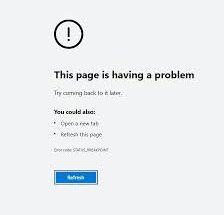
status_breakpointエラーChrome/Edgeを修正する方法は?
Webサイトにアクセスしようとするたびに、ネットワークまたはWebサイトに問題がある場合は、Webブラウザにさまざまなエラーメッセージを報告します。各エラーには、問題について詳しく説明する特定のコードがあります。 最近、人々はstatus_breakpointエラーChrome/Edgeについて報告しました。この記事では、それが発生する原因となる可能性のあるさまざまな理由や、必要な修正を取得するために従う必要のあるトラブルシューティングの解決策など、詳細をすべて説明します。 status_breakpointエラーは、WebブラウザがWebページの要求を処理できない場合、またはWebサイトのデザインに問題がある場合に発生します。これはページの読み込みエラーであり、GoogleChromeとMicrosoftEdgeのユーザーはこれにより大きな影響を受けています。あなたがその人である場合は、以下に提供されている詳細な修正を行ってください。 status_breakpointエラーChrome/Edgeの可能な修正 修正1:ウェブページをリロードする Webサイトへのアクセス中にstatus_breakpointエラーが表示された場合は、最初にWebページの更新または再読み込みを試して、この方法が機能するかどうかを確認する必要があります。 Webページを更新するには、ChromeまたはEdgeのツールバーを使用するか、F4キーボードショートカットを使用します。 修正2:インターネット接続を確認する インターネット接続が悪いために問題が発生する可能性があります。他のWebサイトにアクセスするか、速度テストを実行して、インターネット接続が安定していることを確認してください。インターネットが機能していない場合は、ネットワークの問題の可能性を探し、修正を試す必要があります。その後、ページを再度リロードして、問題が続くかどうかを確認します。 修正3:デバイスを再起動します PC上の特定のバックグラウンドプロセスまたはプログラムがChrome/Edgeとの干渉を引き起こし、ページの読み込みが停止し、status_breakpointなどのエラーメッセージが画面に表示される場合があります。このような状況では、デバイスを再起動する必要があります。通常の再起動で、問題の原因となる小さな問題を修正できます。 修正4:ブラウザのキャッシュをクリアする ブラウザのキャッシュがウェブサイトを破壊し、議論中のエラーを引き起こす可能性があります。キャッシュとサイトのデータは、元のデータよりも速くWebサイトをロードします。ただし、これらのキャッシュファイルが破損することがあり、そのためにこのような問題が発生します。この場合、ChromeブラウザとEdgeブラウザの両方でキャッシュをクリアする必要があります。 Google Chromeのキャッシュをクリアするには: Chromeツールバーの3つのドットボタンをクリックします。 [その他のツール]を選択し、[閲覧履歴データの消去]をクリックします。 Cookieやその他のサイトデータ、キャッシュされた画像やファイルを示すボタンをチェックします。 [データのクリア]をクリックし、 最後に、Chromeブラウザを再起動します。 Microsoft Edgeのキャッシュをクリアするには: エッジツールバーの3つのドットボタンをクリックします。 [設定]に移動し、[プライバシー]、[検索とサービス]、[ [閲覧履歴データの消去]に移動し、[消去するデータの選択]をクリックします。 Cookieおよびその他のサイトデータとキャッシュされた画像およびファイルを示すボタンをチェックします。 [今すぐクリア]をクリックして、次にブラウザを再起動します。 修正5:ブラウザで拡張機能を無効にする ブラウザにインストールした拡張機能が原因で問題が発生し、Chrome/Edgeでstatus_breakpointエラーが発生する場合があります。インストールされている拡張機能を確認し、それらをすべて無効にして、問題のある拡張機能を1つずつ見つけられるようにします。 Chrome …
status_breakpointエラーChrome/Edgeを修正する方法は? Read More